联想电脑用雨林木风装win7系统教程?
时间:2020-02-04
来源:雨林木风系统
作者:佚名
联想电脑用雨林木风装win7系统教程?
近几年联想电脑产品有个共同点就是预安装win8系统。这让习惯了win7操作方式的用户很是不习惯,但又不知怎么换成win7系统。联想电脑如何装win7呢?今天雨林木风小编就跟大家分享联想电脑用雨林木风装win7系统教程。
1、制作一个雨林木风u盘启动盘,并将系统镜像放入其中;
2、接着参考“将u盘启动盘设置为开机首选办法”这篇文章设置电脑开机u盘启动;
3、win8改win7很重要的一点就是分区表格式转换,不清楚怎么操作的用户可参考“雨林木风u盘启动硬盘分区表格式转换使用教程”。
4、重启电脑,进入雨林木风主菜单后选择运行win8pe,回车登录,如图所示:
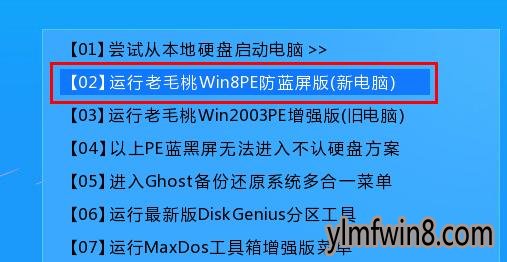
5、随后会自动弹出雨林木风pe一键装机工具界面,在映像文件路径中点击u盘中的镜像文件,如图所示:
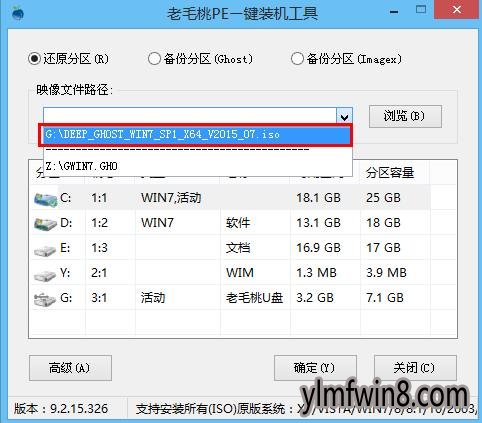
6、选择一个磁盘分区存放系统镜像(一般是c盘),点击“确定”按钮,如图所示:
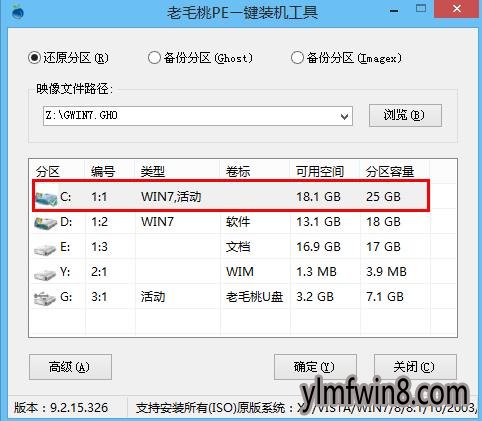
7、然后装机工具会询问是否执行还原操作,点击确定开始安装。也可点击“高级”按钮设置密码、完成后操作,如图所示:

8、接下来,用户只需耐心等待直至电脑重启进入win7桌面即可,如图所示:
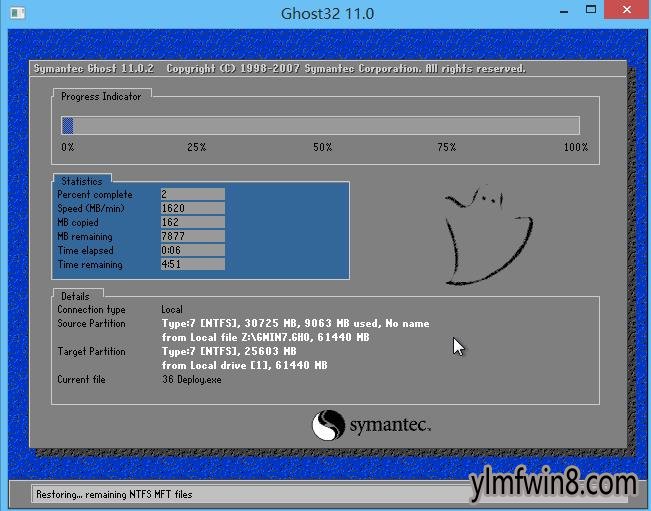
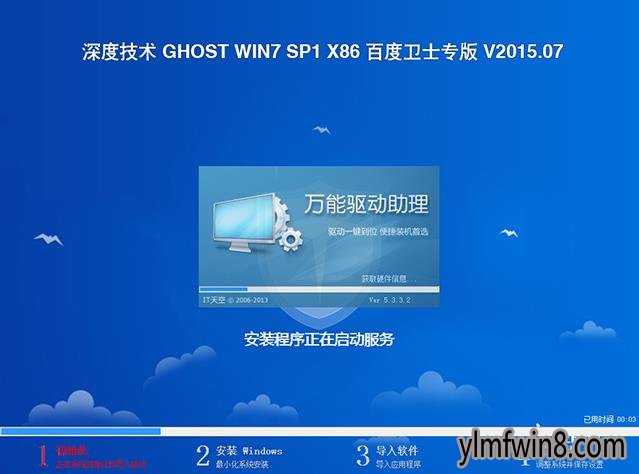
至此,用户朋友知道联想电脑如何装win7了吧?不少人安装失败、电脑蓝屏就是忽略了分区表格式转换的问题造成的,因此安装时切不可忘记!
相关文章
更多+-
12/29
-
08/31
-
03/09
-
09/28
-
11/09
手游排行榜
- 最新排行
- 最热排行
- 评分最高
-
动作冒险 大小:322.65 MB
-
角色扮演 大小:182.03 MB
-
动作冒险 大小:327.57 MB
-
角色扮演 大小:77.48 MB
-
卡牌策略 大小:260.8 MB
-
模拟经营 大小:60.31 MB
-
模拟经营 大小:1.08 GB
-
角色扮演 大小:173 MB




































